6 cambiar los ajustes, Ajustes de imagen – Philips NeoPix Easy 2+ HD LCD Projector User Manual
Page 80
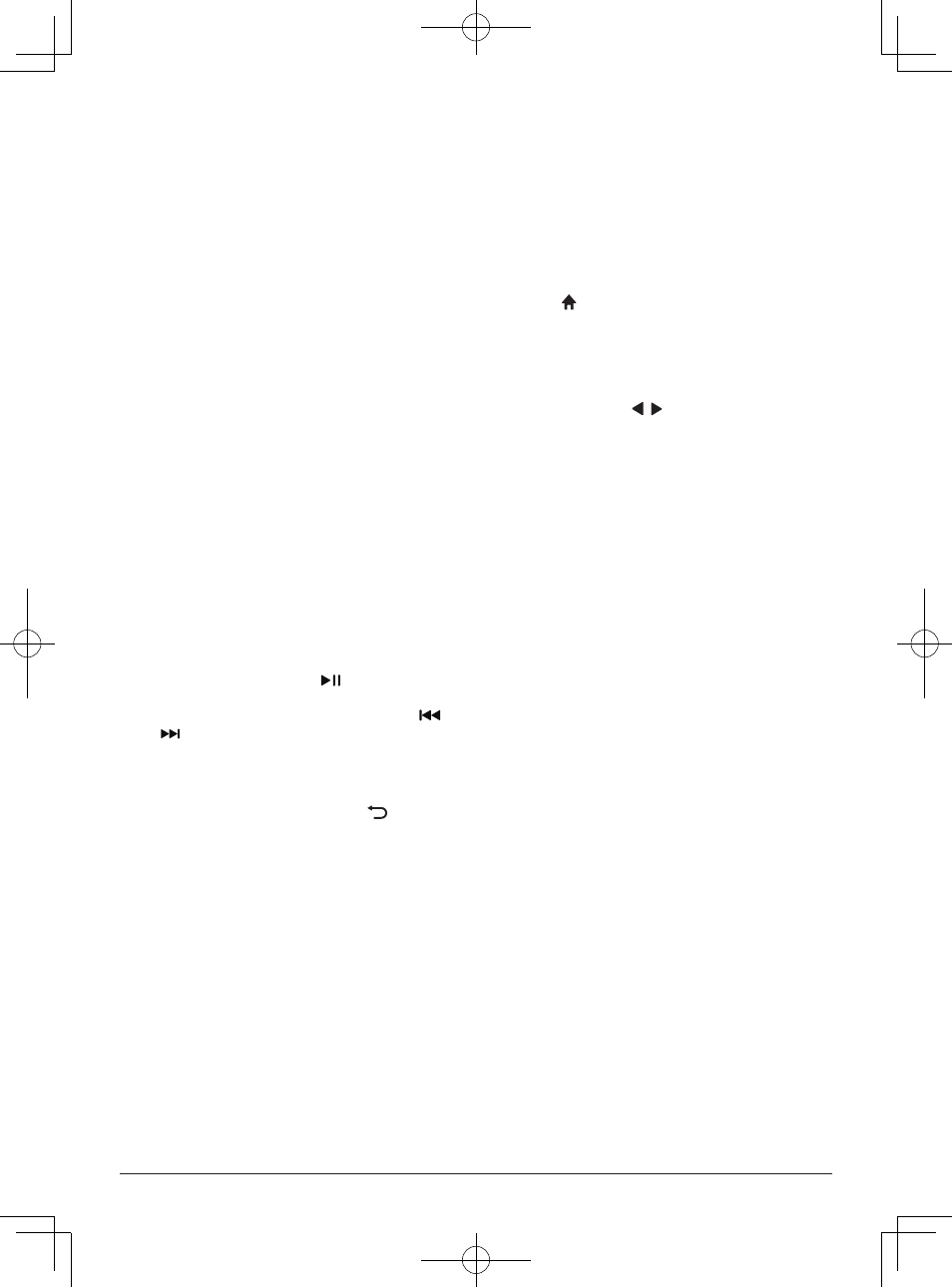
14
Philips · NeoPix Easy 2
+
• Si está seleccionado el reproductor
multimedia de fotografías, solo se
mostrarán los archivos de fotografías
que puedan reproducirse.
4 Selecciona un archivo de fotografía y
pulsa
OK
para iniciar la reproducción de
diapositivas.
5 Se mostrarán los iconos de control
de reproducción en la parte inferior
de la pantalla de proyección. Puedes
acceder a las siguientes funciones de
reproducción.
• Pausar o volver a reproducir
• Seleccionar un archivo de fotografía
anterior o siguiente
• Detener reproducción
• Seleccionar un modo de
reproducción: repetir uno/repetir
todo
• Reproducir música
• Acceder a la lista de reproducción
• Acceder a la información del archivo
actual
• Rotar una fotografía
• Acercar o alejar una fotografía.
• Moverse por una imagen aumentada
hacia arriba, abajo, izquierda o
derecha
O, durante una presentación de
diapositivas, pulse en
en el mando
a distancia para comenzar, pausar o
reanudar la presentación. Pulse en
/
en el mando a distancia para saltar
al archivo de imagen anterior/siguiente.
6 Selecciona una función de control y
pulsa
OK
o activa el control. Para salir de
un modo en concreto, pulsa
.
6 Cambiar los
ajustes
Esta sección te ayudará a cambiar los
ajustes del proyector.
Ajustes de imagen
1 Pulsa .
2 Selecciona
SETUP
(CONFIGURACIÓN) y
pulsa a continuación
OK
para acceder a
las opciones de ajustes.
3 Selecciona una opción de imagen y pulsa
a continuación / para cambiarla:
• Picture Mode
(Modo imagen):
selecciona los ajustes de color
predefinidos para la reproducción
de imágenes o vídeo. Selecciona
User
(Usuario) para personalizar los
siguientes ajustes:
•
Contrast
(Contraste): ajustar el
contraste del color.
•
Brightness
(Brillo): ajustar el brillo
del color.
•
Color
: ajustar la saturación del
color.
• Sharpness
(Nitidez):
ajustar la
nitidez de las imágenes.
• Keystone Correction
(Corrección
trapezoidal):
corrige las imágenes
distorsionadas para que sean
rectangulares o cuadradas.
• Digital Zoom
(Zoom digital):
Amplíe
o reduzca el tamaño de las imágenes
proyectadas.
• Color Temperature
(Temperatura del
color):
selecciona una temperatura
de color diferente.
• Aspect Ratio
(Relación de aspecto):
selecciona unas proporciones de la
pantalla.
• Noise Reduction
(Reducción de ruido):
selecciona un nivel de reducción de
ruido.
